أفضل أداة لفتح نقش الهاتف
سواء كنت قد نسيت قفل النقش الخاص بهاتفك أو لم تتمكن من فتحه، فإن iMyFone LockWiper (Android) يمكنه فتح شاشة الأندرويد بسهولة دون أي كلمة مرور، بمعدل نجاح مرتفع ويدعم أكثر من 60 علامة تجارية لهواتف الأندرويد، ويدعم نظام Android 16 الأحدث.
هل نسيت نقش القفل على هاتفك الأندرويد؟ لا تقلق، لست وحدك! كثير من المستخدمين يواجهون هذه المشكلة، ويبحثون عن كيفية فتح نقش الهاتف عند نسيانه دون فقدان البيانات.
في هذا المقال، سنقدم لك طرق فعالة تساعدك في فتح قفل الهاتف بجميع أشكال نمط القفل بسهولة وأمان. تابع القراءة لاكتشاف الحل الأنسب لك!
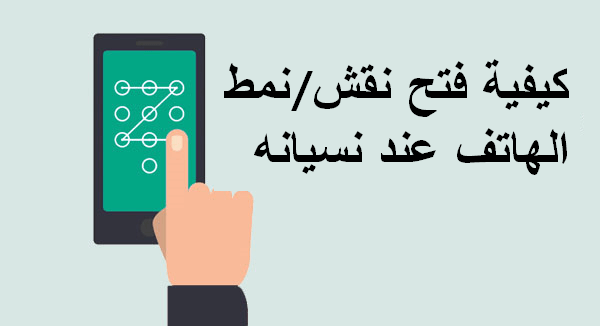
- كيفية فتح نقش الهاتف عند نسيانه؟
- استخدام أداة فتح قفل نمط Android [فتح قفل الهاتف جميع أشكال نمط القفل]

- فتح نمط الهاتف باستخدام حساب Google [حاجة إلى كلمة مرور حساب Google]
- فتح قفل النمط باستخدام مدير جهاز Android [حاجة إلى كلمة مرور حساب Google]
- استعادة قفل النمط المنسي باستخدام "العثور على جهازي" [حاجة إلى كلمة مرور حساب Google]
- إعادة ضبط المصنع لفتح نمط الهاتف [عملية معقدة]
- استخدام أداة فتح قفل نمط Android [فتح قفل الهاتف جميع أشكال نمط القفل]
- الأنماط الشائعة لفتح قفل الشاشة عند نسيت نمط الهاتف
كيفية فتح نقش الهاتف عند نسيانه؟
عند عدم القدرة على فتح قفل النمط على الهاتف، يكون الأمر مقلقاً للغاية. في ما يلي سنوضح لك حلاً لمشكلة نسيان كلمة مرور النمط وخطوات العملية المقابلة.
1 استخدام أداة فتح قفل نمط Android
نسيت نمط الهاتف على هواتف Android هو ظاهرة شائعة جدًا. لذا، قامت iMyFone بتطوير أداة احترافية، LockWiper (Android)، لمساعدة المستخدمين في فتح قفل الهاتف جميع أشكال نمط القفل بسهولة. ببضع نقرات فقط، يمكنك استعادة الوصول إلى هاتفك دون الحاجة إلى أي معرفة تقنية.
فتح قفل الهاتف جميع اشكال نمط القفل باستخدام LockWiper (Android)، يُرجى اتباع الخطوات التالية:
الخطوة 1: أولاً، قم بتنزيل وتثبيت LockWiper (Android)، ثم اختر "إزالة قفل الشاشة" وانقر على "ابدأ".
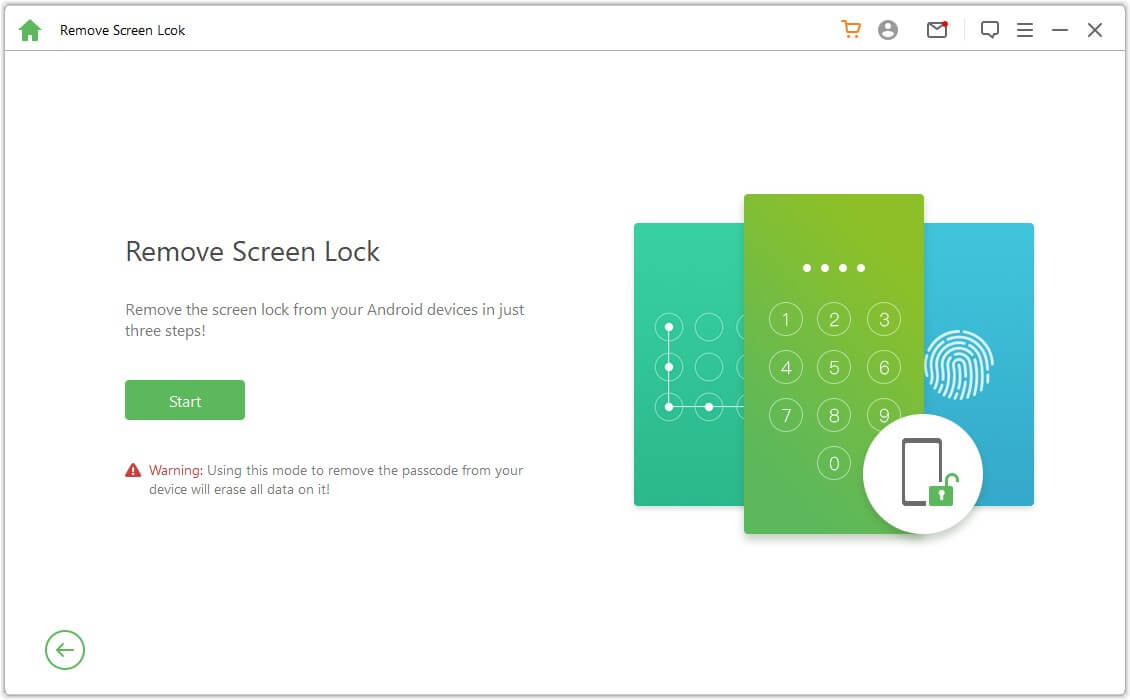
الخطوة 2: استخدم كابل USB لتوصيل هاتف Android المنسي نمطه بالكمبيوتر. بعد تأكيد معلومات الجهاز، انقر على "بدء الفتح".
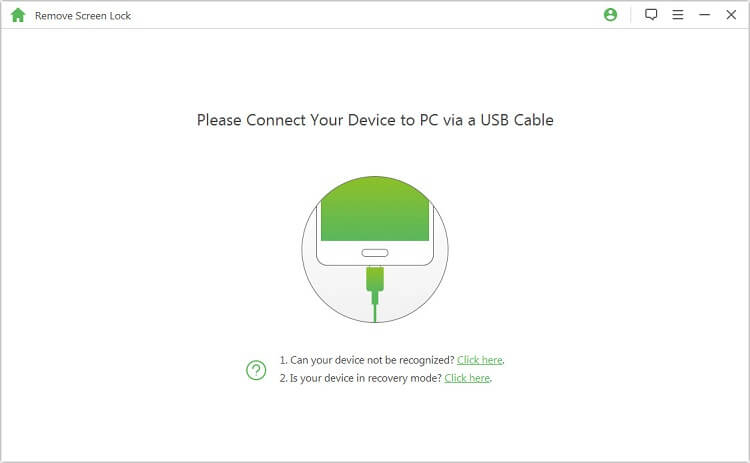
الخطوة 3: اتبع التعليمات الموجودة في واجهة البرنامج، والتي تتضمن 8 خطوات، لإعداد الهاتف وإزالة قفل النمط.
.jpg)
الخطوة 4: أخيرًا، سيتم حل مشكلة نسيان قفل النمط على هاتفك أو جهازك اللوحي الذي يعمل بنظام Android تمامًا. انتظر حتى يتم إعادة تشغيل الجهاز، ثم يمكنك الدخول إليه بدون كلمة مرور ويمكنك تعيين قفل نمط جديد.
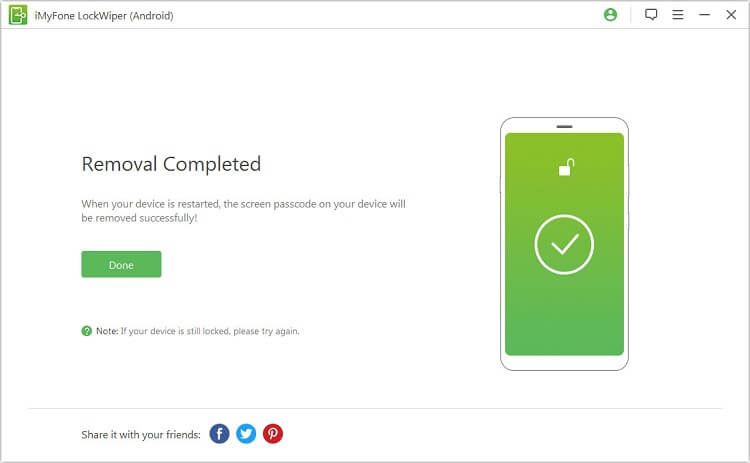
2فتح نمط الهاتف باستخدام حساب Google
إذا كنت قد سجلت الدخول إلى حساب Google وربطته بجهازك، يمكنك استخدامه لفتح الجهاز عند نسيان نمط القفل.
الخطوة 1: استمر في رسم نمط خاطئ على شاشة القفل حتى يظهر خيار "نسيت النمط". انقر عليه للانتقال إلى الخطوة التالية.
الخطوة 2: اختر خيار فتح قفل النمط المنسي. يمكنك، بناءً على حالة حساب Google الخاص بك، اختيار الإجابة على أسئلة الأمان أو إدخال معلومات الحساب للتحقق من حساب Google على الجهاز.
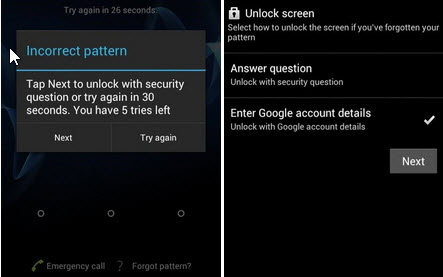
الخطوة 3: بعد تسجيل الدخول وإكمال التحقق من حساب Google، قم بإعادة تعيين نمط قفل جديد. بعد ذلك، يمكنك استخدام النمط الجديد لفتح هاتف Android الخاص بك.
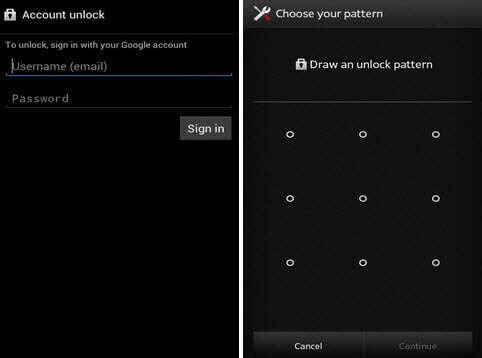
3فتح قفل النمط باستخدام مدير جهاز Android
يمكنك أيضًا استخدام "مدير جهاز Android" المدمج في Android لفتح الجهاز عند نسيت نمط الهاتف. يشترط لاستخدام هذه الطريقة أن تكون قد قمت بتمكين "العثور على جهازي" في جهاز Android قبل أن يتم قفله.
الخطوة 1: من الكمبيوتر أو الهاتف، قم بزيارة google.com/android/devicemanager ثم أدخل حساب Google وكلمة المرور لتسجيل الدخول.
الخطوة 2: اختر الهاتف الذي ترغب في فتح قفل النمط له، ثم اختر "تأمين الجهاز".
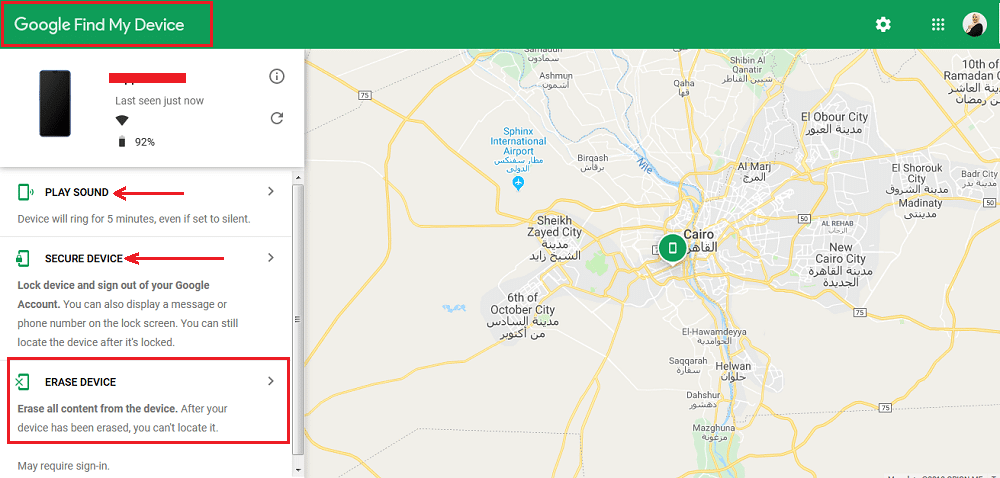
الخطوة 3: أدخل كلمة مرور مؤقتة، ثم انقر على "متابعة".
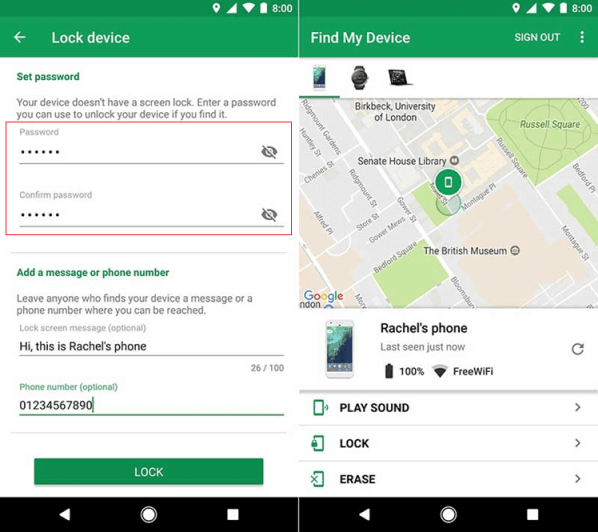
الخطوة 4: ستتلقى إشعارًا على هاتف Android الخاص بك يخبرك بأن جهازك قد تم تأمينه ويطلب منك إدخال كلمة المرور الجديدة. أدخل كلمة المرور المؤقتة التي قمت بتعيينها.
الخطوة 5: بعد فتح قفل الهاتف بنجاح، يمكنك الدخول إلى إعدادات شاشة القفل على الهاتف، إلغاء كلمة المرور المؤقتة، وإدخال نمط قفل جديد.
4استعادة قفل النمط المنسي باستخدام "العثور على جهازي"
إذا كنت لا تمانع في مسح بيانات هاتف Android أو الجهاز اللوحي، يمكنك استخدام "العثور على جهازي" لفتح نمط الهاتف. تأكد من أنك قد سجلت الدخول إلى حساب Google وقمت بتمكين ميزة "العثور على جهازي" قبل تنفيذ الخطوات التالية.
الخطوة 1: على جهاز الكمبيوتر، افتح العثور على جهازي وسجل الدخول باستخدام نفس حساب Google المستخدم على الهاتف المنسي نمطه.
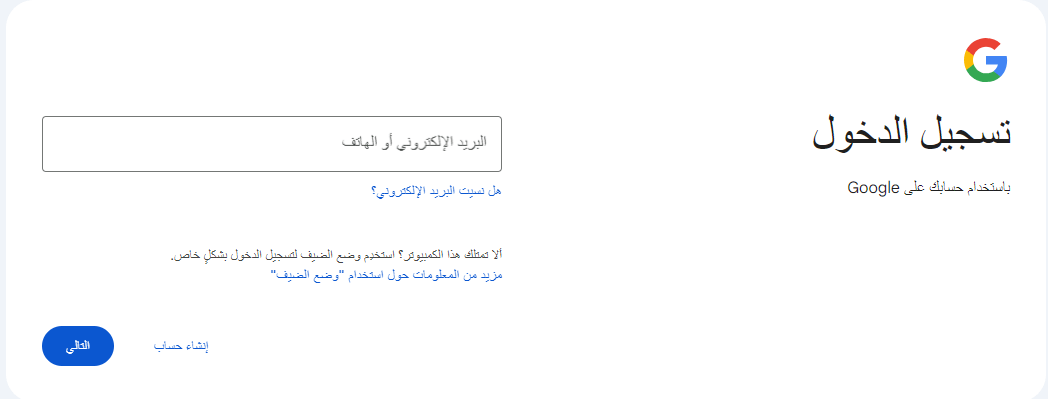
الخطوة 2: ستظهر جميع الأجهزة المرتبطة بهذا الحساب. اختر الجهاز الذي تريد فتح قفله ثم انقر على زر "محو الجهاز".
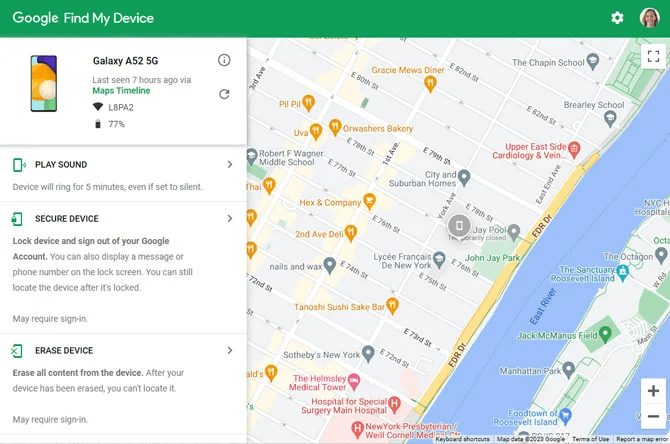
الخطوة 3: أدخل حساب Google وكلمة المرور مرة أخرى، ثم انقر على زر "محو الجهاز" مرة أخرى لحذف جميع المحتويات والإعدادات من الجهاز.
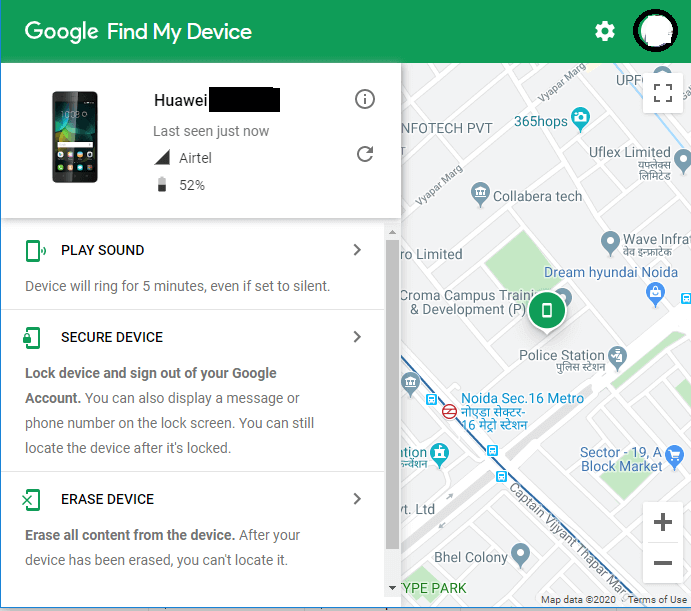
الخطوة 4: أخيرًا، انقر على "محو" وانتظر حتى تكتمل العملية. بعد ذلك، يمكنك الوصول إلى جهاز Android بدون الحاجة إلى نمط القفل.
5إعادة ضبط المصنع لفتح نمط الهاتف
إعادة ضبط المصنع لهاتف Android يمكنها أيضًا حل مشكلة نسيان نمط الهاتف، ولكن كما هو مخشى، فإن هذه الطريقة ستؤدي إلى فقدان جميع البيانات على الجهاز. لذا تأكد من أنك قد قمت بعمل نسخة احتياطية من البيانات الهامة قبل تنفيذ هذه الخطوات.
الخطوة 1: أولاً، قم بإيقاف تشغيل الهاتف، ثم اضغط مع الاستمرار على زر "رفع الصوت" وزر "الطاقة" في الوقت نفسه للدخول إلى وضع الاسترداد.
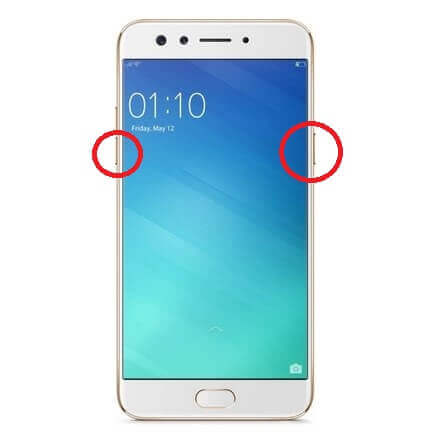
الخطوة 2: اختر وضع الاسترداد، ثم اضغط على زر "الطاقة" لتأكيد اختيار هذا الوضع.
الخطوة 3: استخدم زر "خفض الصوت" للتنقل بسرعة وابحث عن خيار "مسح البيانات / إعادة ضبط المصنع"، ثم اضغط على زر "الطاقة".
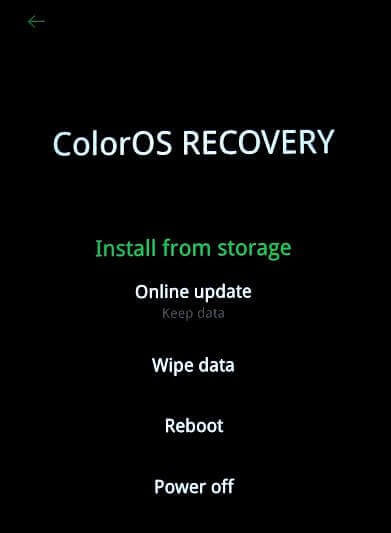
الخطوة 4: انتظر حتى يتم إعادة ضبط جهاز Android بالكامل وإعادة تشغيله تلقائيًا. في هذه المرحلة، سيتم إزالة واجهة إدخال نمط القفل وستتمكن من الدخول مباشرة إلى الشاشة الرئيسية للجهاز.
نصيحة:
نظرًا لأن طريقة إعادة ضبط المصنع قد تختلف بين العلامات التجارية والموديلات المختلفة لأجهزة Android، يُنصح بمراجعة دليل إعادة ضبط الهاتف الخاص بجهازك للحصول على تعليمات دقيقة.
الأنماط الشائعة لفتح قفل الشاشة عند نسيت نمط الهاتف
كثير من مستخدمي هواتف Android يستخدمون أنماطًا كلاسيكية وبسيطة لقفل هواتفهم. إذا نسيت نمط الهاتف الخاص بك، يمكنك محاولة استخدام الأنماط الأكثر شيوعًا المدرجة أدناه:
- بدء النمط من الزاوية العلوية اليسرى: يُعتقد أن 44% من المستخدمين يبدأون رسم نمط القفل من الزاوية العلوية اليسرى.
- بدء النمط من الزوايا الأخرى: أظهرت الدراسات أن حوالي 77% من المستخدمين يبدأون رسم نمط القفل من إحدى الزوايا الأربع.
- استخدام 5 نقاط: يستخدم العديد من المستخدمين 5 نقاط فقط عند رسم نمط القفل. ويستخدم بعضهم 4 نقاط.
- أنماط على شكل حروف: حوالي 10% من أنماط القفل يتم إنشاؤها على شكل حروف. بعض المستخدمين يصممون أنماطًا مشابهة للحرف الأول من أسمائهم.
ها هي 6 أنماط شائعة لقفل النمط يمكن أن تساعدك في محاولة كسر قفل النمط على أندرويد:
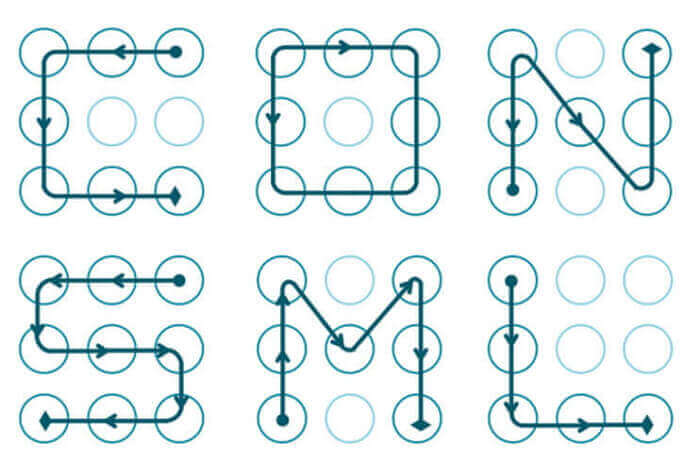
نصيحة:
بالطبع، بالإضافة إلى الأنماط الستة المذكورة أعلاه، هناك العديد من أنماط قفل شاشة أندرويد الأخرى. بالإضافة إلى تزويدك بإلهام لأنماط قفل الشاشة، إذا كان هاتفك أندرويد آخر وواجهت مشاكل أخرى، مثل: مستشعر بصمة الإصبع في سامسونج لا يعمل،فتح تليفون Lenovo، يمكنك أيضًا النقر لإلقاء نظرة!
الخاتمة
كيفية فتح نقش الهاتف عند نسيانه؟ نعتقد أنه من خلال قراءة هذا المقال، ستجد حلاً جيداً لهذه المشكلة. نقدم لك 5 طرق مختلفة لفتح نمط الهاتف.
إذا كنت ترغب في العثور على أكثر الطرق فعالية وأمانًا لحل مشكلة نسيان نمط قفل الهاتف، نوصيك باستخدام iMyFone LockWiper (Android) مباشرةً. يمكنك فتح قفل الهاتف جميع أشكال نمط القفل بنقرة واحدة وضمان عدم تسرب البيانات، وهو أفضل برنامج لفك قفل النمط، قم بتنزيله الآن وجرب مجاناً!





